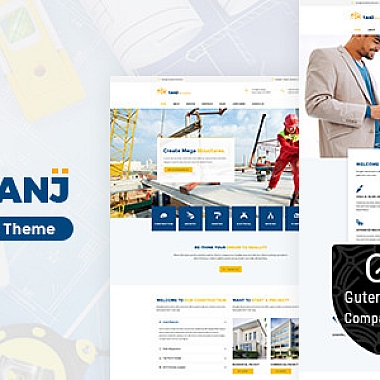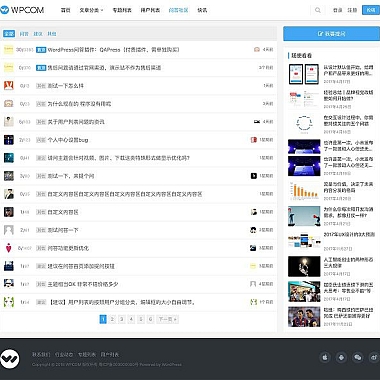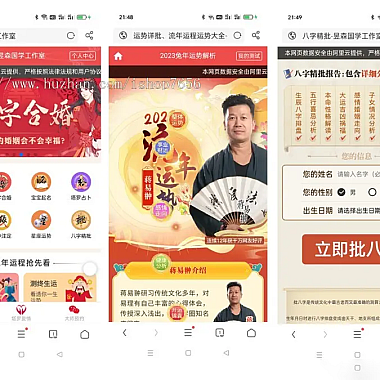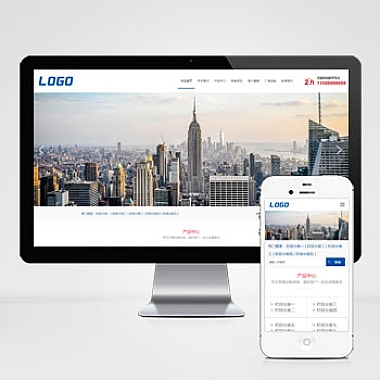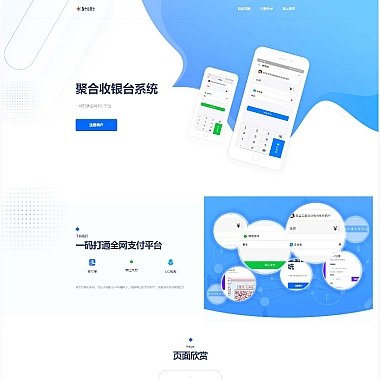解决IIS 6.0首次访问慢的问题
在使用IIS 6.0时,用户可能会遇到网站首次访问响应缓慢的问题。这通常是因为IIS在空闲一段时间后会停止工作线程以节省资源,导致再次访问时需要重新启动线程。为了解决这一问题,可以通过以下几种方法优化IIS 6.0的性能。
方法一:启用应用程序池的始终运行模式
虽然IIS 6.0并不直接支持“始终运行”模式,但可以通过修改配置文件和脚本模拟实现类似效果。具体步骤如下:
- 打开IIS管理器,找到目标应用程序池。
- 修改
applicationHost.config文件(位于C:WindowsSystem32inetsrvconfig),将应用程序池设置为不回收或减少回收频率。 - 使用以下VBScript代码定期访问网站以保持活动状态:
vbscript
Set objXMLHTTP = CreateObject("MSXML2.XMLHTTP")
url = "http://yourwebsite.com"
objXMLHTTP.Open "GET", url, False
objXMLHTTP.Send()
If objXMLHTTP.Status = 200 Then
WScript.Echo "Website is active."
Else
WScript.Echo "Failed to activate website."
End If
将此脚本保存为.vbs文件,并通过任务计划程序每几分钟运行一次。
方法二:调整IIS空闲超时设置
默认情况下,IIS会在一段时间无活动后关闭工作进程。可以延长或禁用空闲超时来避免这种情况。
- 打开IIS管理器,右键点击目标应用程序池,选择“属性”。
- 在“性能”选项卡中,将“空闲超时(分钟)”设置为一个较大的值,或者直接设置为0以禁用超时。
方法三:预热网站
通过编写一个简单的控制台应用程序或脚本,在服务器启动时自动访问所有网站,确保它们已经加载到内存中。
例如,使用C#编写一个简单的预热工具:
```csharp
using System;
using System.Net;
class Program
{
static void Main()
{
string[] urls = { "http://yourwebsite1.com", "http://yourwebsite2.com" };
foreach (string url in urls)
{
try
{
HttpWebRequest request = (HttpWebRequest)WebRequest.Create(url);
HttpWebResponse response = (HttpWebResponse)request.GetResponse();
Console.WriteLine($"{url} is warmed up. Status: {response.StatusCode}");
response.Close();
}
catch (Exception ex)
{
Console.WriteLine($"Failed to warm up {url}. Error: {ex.Message}");
}
}
}
}
```
编译并运行此程序,将其添加到服务器的启动项中。
通过以上三种方法,可以有效缓解IIS 6.0首次访问慢的问题,提升用户体验。根据实际需求选择合适的方案进行实施。